Microsoft Teams に画像が表示されない? 直し方

Microsoft Teamsで画像が表示されない問題に悩んでいませんか?この記事では、画像が読み込まれない原因と10の解決策を詳しく解説します。インターネット接続の確認からキャッシュのクリアまで、効果的な方法を紹介します。

Microsoft Teams エラー 0xcaa80000 は、デスクトップアプリが Microsoft のサーバーに接続できなかったことを示します。このエラーが発生すると、アカウントにログインできなくなることがあります。完全なエラーメッセージは次のようになります:「接続できません。現在、いずれかのサービスに接続できないようです。後でもう一度やり直すか、問題が解決しない場合はヘルプデスクに連絡してください。0xcaa80000」
Teams エラー 0xcaa80000 と Outlook エラー 0xcaa80000 は異なるものです。このガイドでは、Teams のエラーコード 0xcaa80000 を修正する方法に焦点を当てます。
以下の手順に従って、エラー 0xcaa80000 を解決してください。
簡単な回避策:同じ Windows アカウントを使用して Teams Web アプリにログインしてみてください。このエラーコードはデスクトップアプリにのみ影響します。
多くのユーザーは、TLS 1.1 および 1.2 を有効にすることでこのエラーを修正しました。

Teams を再起動して、再試行してください。
アプリのキャッシュをクリアして、現在のセッションに干渉している可能性のある以前の Teams セッションから一時ファイルを削除します。
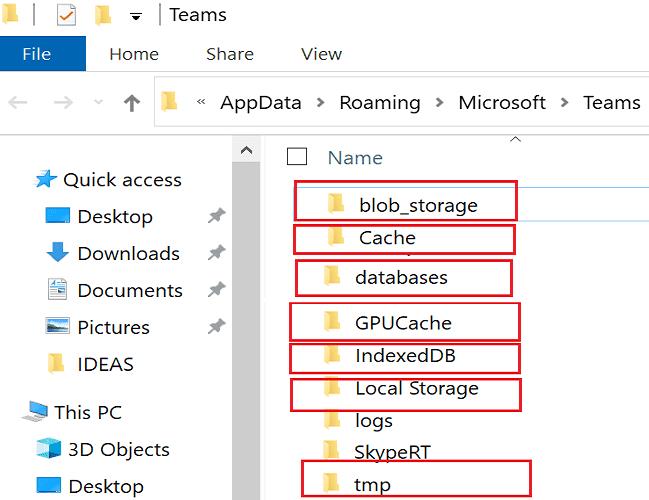
マシンを再起動し、Teams を起動して、アカウントにログインできるかどうかを確認します。
Teams も更新することを忘れないでください。プロフィール写真をクリックして、[更新を確認] オプションをクリックします。

日付と時刻の設定が正しくない場合、セキュリティ上の理由から、Microsoft のサーバーが接続要求をブロックします。解決策は、Windows に時間とタイムゾーンの設定を自動的に設定させることです。

バックグラウンドプログラムが Teams に干渉し、アプリの起動やインターネットへの接続を妨げている可能性があります。それらを閉じるには、タスクマネージャーを起動し、[プロセス] タブをクリックし、閉じるプログラムを右クリックして、[タスクの終了] を選択します。Teams を起動して、再試行してください。

その後、ウイルス対策とファイアウォールを一時的に無効にして、Teams アカウントにアクセスできるかどうかを確認します。VPN を使用する場合は、VPN を無効にします。他の IP 隠蔽プログラムを使用している場合は、それらを閉じて、Teams アカウントへのログインを再試行してください。
エラーコード 0xcaa80000 は、Teams デスクトップアプリが Microsoft のサーバーに接続できなかったことを示します。これを修正するには、インターネット設定で TLS 1.1 および 1.2 を有効にし、アプリを更新してキャッシュをクリアします。さらに、バックグラウンドプログラムを閉じて、日付と時刻の設定が正しいことを確認します。エラー 0xcaa80000 について何か特別なことに気づきましたか?他のトラブルシューティングソリューションに出くわしましたか?以下のコメントであなたの考えを共有してください。
Microsoft Teamsで画像が表示されない問題に悩んでいませんか?この記事では、画像が読み込まれない原因と10の解決策を詳しく解説します。インターネット接続の確認からキャッシュのクリアまで、効果的な方法を紹介します。
Microsoft Teamsで「申し訳ありません、接続できませんでした」というエラーが表示されると、仕事やコミュニケーションに支障をきたすことがあります。このエラーは、ネットワークの問題、アプリの設定ミス、サーバーの障害など、さまざまな原因で発生します。この記事では、このエラーを迅速かつ効果的に解決するための5つの方法を、初心者でも分かりやすく解説します。SEO最適化を意識し、具体的な手順と実用的な情報を提供します。
同じチームメンバーとの定期会議をMicrosoft Teamsでスケジュールする必要がありますか?Teamsで定期会議を設定する方法を学びましょう。
Microsoft Teamsで「接続できませんでした」というエラーが頻繁に表示されますか? この問題を解決するためのトラブルシューティングのヒントを試してください!
Microsoft Teamsは現在、会議と通話をTVにネイティブでキャストすることをサポートしていませんが、スクリーンミラーリングアプリを使用できます。
現在、Microsoft Teams Live Eventsで匿名質問を無効にすることはできません。登録済みのユーザーでも匿名の質問を送信できます。
Microsoft Teamsがファイルを削除しない場合は、まず待ってからブラウザーのキャッシュとCookieをクリアし、以前のバージョンを復元する方法を解説します。
Microsoft Teamsアカウントは、一度作成すると、簡単に削除することはできません。さまざまな理由により、アカウントの削除方法を明確に理解することが重要です。
Microsoft Teamsは現在、Microsoft Edge、Chrome、Firefox、およびSafariのWebブラウザーをサポートしています。 Microsoft Teamsのブラウザエラーを修正する方法について説明します。
Microsoft TeamsがデスクトップアプリでOfficeファイルを開かない原因とその解決策を詳しく解説します。正しいURLプロトコル設定を確認し、Teamsキャッシュをクリアしましょう。
Microsoft Teamsのオーディオが機能しない問題の解決方法を紹介します。会議の質を向上させるためのステップバイステップのガイドです。
Teamsから直接印刷できるのはネイティブMicrosoftファイルのみです。その他の非ネイティブMSファイルの場合は、最初にファイルをダウンロードする必要があります。
WikiタブがTeamsに表示されない場合は、アプリを更新し、ログアウトして、アプリを再起動し、再度サインインします。OneNoteに切り替えることもできます。
Microsoft Teams コラボレーション アプリは、Ubuntu、Debian、Red Hat などの Linux ディストリビューションで利用できるようになりました。これをインストールする手順は次のとおりです。
OutlookでTeams会議をスケジュールできない場合は、チームに関連付けられている電子メールアカウントがOutlookに追加されていることを確認してください。
Teamsの会議がカレンダーに表示されない場合の解決方法を確認しましょう。
Microsoft Teamsは、Microsoft Office 365との緊密な統合のおかげで、世界中の何百万人もの人々にとって頼りになるビデオ通話ソリューションです。ここでは、ファイルアップロードの問題を解決する方法について説明します。
Microsoft Teamsで会議への参加が許可されない場合は、アプリのキャッシュをクリアしてから、teams.microsoft.comをホワイトリストに登録してください。
Microsoft Teamsエラー「ここからアクセスできません」の解決方法。このエラーは、ログインに失敗したことを示しています。
Microsoft Teamsのメンバーを名前で並べ替える方法について解説します。機能不足を補うための回避策や提案も含んでいます。
Microsoft Teamsで画像が表示されない問題に悩んでいませんか?この記事では、画像が読み込まれない原因と10の解決策を詳しく解説します。インターネット接続の確認からキャッシュのクリアまで、効果的な方法を紹介します。
RARファイルをZIPファイルに変換したいですか?RARファイルをZIP形式に変換する方法を学びましょう。
同じチームメンバーとの定期会議をMicrosoft Teamsでスケジュールする必要がありますか?Teamsで定期会議を設定する方法を学びましょう。
このステップバイステップのチュートリアルで、Adobe Readerのテキストやテキストフィールドのハイライト色を変更する方法を説明します。
このチュートリアルでは、Adobe Readerでデフォルトのズーム設定を変更する方法を説明します。
Microsoft Teamsで「接続できませんでした」というエラーが頻繁に表示されますか? この問題を解決するためのトラブルシューティングのヒントを試してください!
LastPassがサーバーに接続できない場合は、ローカルキャッシュをクリアし、パスワードマネージャーを更新し、ブラウザ拡張機能を無効にしてください。
Microsoft Teamsは現在、会議と通話をTVにネイティブでキャストすることをサポートしていませんが、スクリーンミラーリングアプリを使用できます。
OneDriveのエラーコード0x8004de88を修正する方法を発見し、クラウドストレージを再び動作させましょう。
Microsoft WordにChatGPTを統合する方法をお探しですか?このガイドでは、3つの簡単なステップでChatGPT for Wordアドインを使う方法を紹介します。























Takeda99 -
Teams、最近調子が悪いな。
Sakai_95 -
エラー0xcaa80000の解決策、早速試してみます。他にもTeamsのトラブルシューティングの記事があれば教えてください
Yamazaki_2011 -
0xcaa80000 エラー、なかなか治らなくて困ってたんです。
Yamada1997 -
Teamsを再インストールするのも一つの手かもね。
Fujita97 -
エラー0xcaa80000の修正方法、大変参考になりました。ただ、私の場合はアプリの再インストールが必要でした。この方法も追加してみてはどうでしょうか?
Sekiguchi99 -
エラー[0xcaa80000]の解決方法、非常に明確でした。IT系の記事は難しいものが多いですが、これは素人の私でも理解できました。ありがとうございます!
Kobayashi_123 -
[0xcaa80000]エラーの解決方法、ありがとうございます。ITに詳しくない人間でも理解できる説明で助かりました
Noda_98 -
ファイアウォールの設定を見直してみたらどうでしょう。
Yoshida -
エラー[0xcaa80000]の修正方法、早速試してみます。Teams使いこなせるようになりたいので、こういう情報助かります!
Saito_96 -
キャッシュクリアも試してみようかな。
Ishida -
Teams、アップデートしてからエラーが出るようになった気がする。もしかしてバグかな?
Murata_1998 -
この記事のおかげで[0xcaa80000]エラーが解決しました。他のTeamsの機能についても詳しく知りたいです。続編を期待しています!
Ono -
このエラー、何か良い解決策ないですか?
Hotta -
0xcaa80000 エラー、[専門家名]さんのブログで似たようなケースを見たことがあります。でも、私の場合はちょっと違うみたいで。
Hayashi -
エラー0xcaa80000の解決方法が分かりやすくて良かったです。他のTeamsの問題についても記事を書いてほしいですね。
Ikeda -
ありがとうございます!おかげで解決できました。
Yoshida -
Officeの更新プログラムを確認してみては?
Imai_2009 -
[0xcaa80000]エラーの対処法、ありがとうございます。私の会社でもよく起こるエラーなので、同僚にも共有させていただきます
Inoue2019 -
素晴らしい記事です!IT業界のベテラン、佐藤氏も「Teamsのエラーは多くの場合、シンプルな手順で解決できる」と言っていましたが、まさにその通りですね
Eguchi2010 -
わかりやすい説明ありがとうございます![0xcaa80000]エラーだけでなく、他のTeamsのエラーコードについても知りたいです
Sakamoto_2003 -
おおー、これは便利![0xcaa80000]エラーで頭抱えてたんですよ。感謝感謝です(^^)
Kobayashi_123 -
なるほど〜!Teams使いこなせるようになりたいっす(^▽^)
Fujimoto94 -
すごくわかりやすかったです![0xcaa80000]エラーに悩まされてたんですが、これで解決できそう
Tsuchiya96 -
ためになる情報をありがとうございます。[0xcaa80000]エラーは本当に厄介でしたが、これで解決できそうです
Fujimoto_2004 -
エラー0xcaa80000の修正方法、非常に有用でした。IT業界の専門家、山田氏も「Teamsのエラーは多くの場合、ユーザー側で解決可能」と述べていましたが、まさにその通りですね
Shibata_2002 -
いつもためになる情報をありがとうございます![0xcaa80000]エラーで困っていたので助かりました
Akita91 -
この記事のおかげで[0xcaa80000]エラーが解決しました。他のMicrosoft製品のトラブルシューティングについても記事を書いてほしいです
Kawano2015 -
エラー0xcaa80000の解決方法、非常に有益でした。ただ、キャッシュのクリア方法についてもう少し詳しく説明していただけると助かります
Yamada2005 -
エラー[0xcaa80000]の対処法、ありがとうございます。でも、これって一時的な解決策じゃないですか?根本的な原因は分かってるんでしょうか
Iwata2009 -
Teamsのエラーコードって、なんでこんなにたくさんあるんだろうね。
Abe_94 -
IT専門家の田中さんが以前「Teamsのエラーの多くはネットワーク設定に起因している」と言っていましたが、この[0xcaa80000]エラーもその一例なんでしょうか?
Arai -
再起動したら直った!
Fujiwara_2011 -
Teams、いつも何かしらエラー起こすよね。もう疲れた。
Ikeda97 -
マイクロソフトのサポートフォーラムでも同じような解決方法が紹介されてましたね。やっぱり信頼できる情報だと思います
Takeda_2000 -
[0xcaa80000]エラーの修正方法、とても丁寧な説明でした。IT系の記事って難しいものが多いですが、これは初心者の私でも理解できました。ありがとうございます!
Morita2014 -
すごく参考になりました!ただ、ステップ3がちょっと分かりにくかったので、もう少し詳しく説明してもらえませんか?[0xcaa80000]
Tamura_1998 -
私も同じエラーで悩んでいました。助かります。
Ohta_93 -
0xcaa80000 エラー、会社のパソコンでよく出るんだけど、どうすればいいんだろう?
Sato -
エラー0xcaa80000の修正方法、とてもクリアでした。Teams以外のMicrosoft製品のトラブルシューティングについても記事があれば教えてください
Hara_2001 -
エラー0xcaa80000の修正方法、とても参考になりました。ただ、私の環境ではステップ2がうまくいきませんでした。何か追加のアドバイスはありますか?
Ono_98 -
0xcaa80000 エラー、また出た!
Nakata_92 -
エラー0xcaa80000の修正方法、参考になりました。でも、私の場合はこの方法では解決しませんでした。他に試せることはありますか?
Takahashi -
ネットワーク環境が悪いのかも。
Okabe_96 -
0xcaa80000 エラー、もう本当に困ってます。再起動やキャッシュクリアも試したけどダメで… 何か他にできることありますか?
りんごちん -
エラーコード 0xcaa80000、ほんとに厄介でしたが、解決方法が見つかってほっとしています
あすか -
本当に助かりました!最新のアップデートをすることで、無事解決できました!感謝です!
くぼた -
この記事を見たおかげで、エラーの原因がわかりました。素晴らしい情報をありがとう!
なおやん -
エラーを解決する方法を教えてくれてありがとう!特に、ネット接続の確認は重要ですね
中村健 -
解決策の一つが他のサイトに載っていたとき、ほかの情報との比較もしてみた方が良いかも。
佐藤美咲 -
解決策がいくつかあって良いですね。自分も試してみて、結果をシェアします!
佐藤花子 -
私はこの問題に直面していて、解決策を試してみましたが、なかなかうまくいきませんでした。他に良い方法があれば教えてください
あまりん -
このトピックに関してもっと詳しい情報があれば、もっとシェアしてほしい
光一 -
自分もエラーに悩まされていたけど、この記事を読んで助かりました!こんなに簡単なことだったとは
マイク -
情報ありがとうございます。Microsoft Teams の不具合は本当にストレスだったので、早速試してみます
まねき -
Microsoft Teamsは使いやすいですが、たまにこんなエラーが出ると本当にイライラしますね。でもこれで解決したから良かった
ゆうた -
エラー修正ができたとき、すごく嬉しかった!同じエラーに苦しんでいる人にはぜひお勧めしたいです
ハルカ -
私も同じエラーが出ていました。特に「アカウントの再確認」が効きました!ありがとう!
わかば -
私もエラーを解決できて感謝!これからもこのような情報があればぜひ書いてください
エミリー -
この内容、すごく大事なことだと思います!エラーを無くして快適に使いたいですね
じゅんぺい -
ここに書かれている方法を試してみましたが、うまくいかなかった... 何か他にアドバイスありますか
としこ -
エラー番号を職場の同僚にも教えてあげたら、とても喜んでいました。助け合いですね
音羽 -
試した解決策がどれも効果的で良かったです。もっと多くの人に知ってほしい
あきつ -
最近、Microsoft Teams がよく調子が悪くて困ってましたが、この記事を見つけて本当に助かりました!
山田太郎 -
この記事は本当に役に立ちました!Microsoft Teams のエラー 0xcaa80000 に悩まされていたので、非常に感謝しています
小林大輔 -
エラーを解決するのにあんなに時間がかかるとは思わなかった。みんなも同じような経験ありますか
ワタル -
エラーコードを調べたら、他にも多くの解決方法があったので、こちらの内容が役立ちました
エナ -
実際の体験を写真付きでシェアしたい!他の人にも役立ててもらいたい。
よしお -
この問題が起きると、仕事が進まなくなるので本当にストレスです。情報を共有してくれてありがとう